要注册WhatsApp Business,首先下载并安装WhatsApp Business应用。然后,使用手机号码进行注册并接收验证码。完成验证后,设置企业资料(如公司名称、地址等),然后即可开始使用WhatsApp Business与客户沟通。建议使用专门的商用号码进行注册。
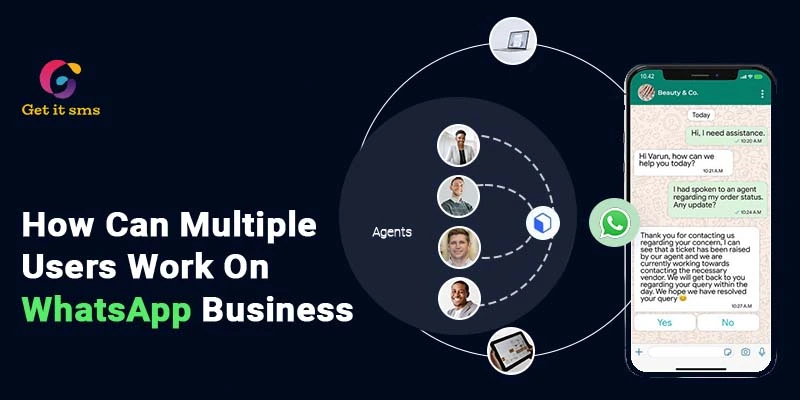
如何注册WhatsApp Business?
准备注册WhatsApp Business的前期条件
-
创建一个合法的商业实体:在注册WhatsApp Business之前,确保您拥有一个合法的商业实体,例如公司或店铺。WhatsApp Business要求使用公司或商家的电话号码进行注册。
-
准备好手机号码:WhatsApp Business需要一个有效的手机号码来注册。这可以是专门为业务购买的号码,或者是您用于业务通信的现有号码。
-
准备公司信息:确保您能够提供公司相关信息,如公司名称、地址和业务类别等,这将帮助您在注册过程中设置业务资料。
如何选择合适的电话号码进行注册
-
使用专用商业号码:建议为您的WhatsApp Business账号选择一个专用的业务电话号码,这样可以更清楚地区分个人和商业通信。如果您使用的是个人号码,可以考虑购买额外的SIM卡或虚拟号码。
-
使用固定号码:如果您希望使用固定电话号码来注册WhatsApp Business,可以选择虚拟电话号码提供商,它们允许您获得具有区域代码的固定号码。
-
确保号码未在其他WhatsApp账号中注册:WhatsApp Business要求使用的号码未在WhatsApp普通版中注册。如果您的号码已经用于普通版WhatsApp,您需要将其转为Business账户或更换一个新的号码。
确保手机符合WhatsApp Business的最低要求
-
操作系统要求:确保您的设备运行的是WhatsApp Business所支持的操作系统。对于Android设备,最低需要Android 4.0.3版本;对于iPhone,最低需要iOS 10.0版本。
-
充足的存储空间:确保您的手机有足够的存储空间来安装WhatsApp Business应用程序及存储聊天记录、图片、视频等数据。
-
稳定的网络连接:为了顺利注册并使用WhatsApp Business,确保您的手机连接到稳定的Wi-Fi或移动数据网络,以便完成验证和后续的使用。
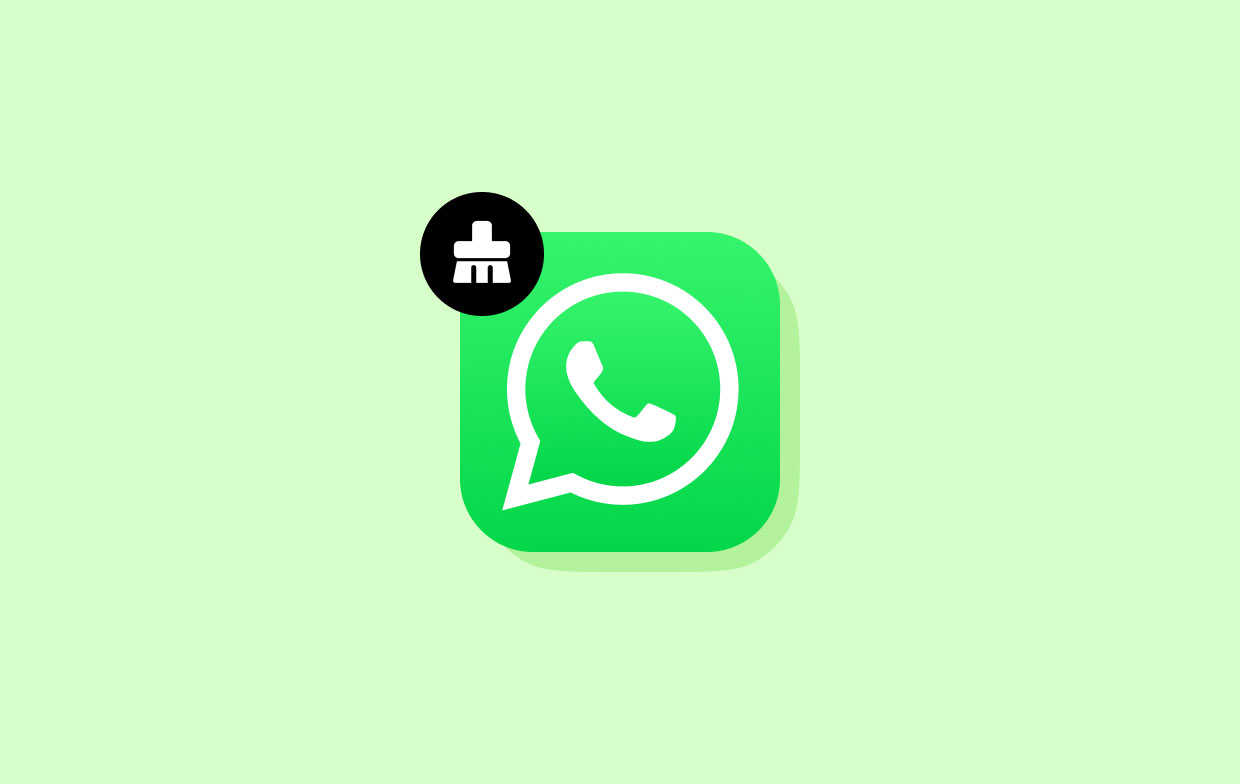
下载和安装WhatsApp Business
从应用商店下载WhatsApp Business
- 访问应用商店:在Android设备上,打开Google Play商店;在iPhone设备上,打开App Store。
- 搜索WhatsApp Business:在搜索框中输入“WhatsApp Business”,确保选择正确的应用程序。WhatsApp Business是由WhatsApp Inc.开发的,应用程序图标通常是绿色的,带有字母“B”。
- 点击下载按钮:点击“下载”或“获取”按钮,开始下载并安装WhatsApp Business应用。下载过程将根据您的网络连接速度有所不同。
安装WhatsApp Business的步骤
- 安装应用程序:下载完成后,应用程序会自动安装到您的设备上。在Android设备上,安装过程通常会自动完成;在iPhone上,您可能需要输入Apple ID密码或使用Face ID/Touch ID进行确认。
- 打开应用程序:安装完成后,点击WhatsApp Business图标启动应用。首次启动时,系统会提示您接受许可协议和隐私政策,请仔细阅读并同意。
- 设置电话号码:接下来,您需要输入一个有效的电话号码用于注册WhatsApp Business。此号码将用于所有业务通讯,并且需要通过短信或语音验证码进行验证。
如何设置应用权限和语言
- 授予应用权限:为了使WhatsApp Business正常工作,您需要授予应用访问联系人、存储、相机和麦克风的权限。系统会在首次启动时提示您授予这些权限。
- 设置应用语言:您可以根据需要设置WhatsApp Business的语言。在应用的设置中,选择“语言”选项,您可以从可用语言中选择适合的语言,确保界面显示您熟悉的语言。
- 配置通知和存储设置:进入应用设置,您可以配置通知提醒、文件自动下载设置以及聊天记录的存储方式。例如,您可以选择是否自动下载图片和视频,或者设置通知的显示方式(如声音、振动等)。
设置WhatsApp Business个人资料
上传公司Logo和封面照片
- 进入公司资料设置:打开WhatsApp Business应用,点击右上角的菜单按钮(通常是三个点),然后选择“设置”>“企业设置”进入公司资料设置页面。
- 上传公司Logo:在公司资料页面,点击“公司资料”部分。点击公司Logo框,选择您的公司Logo图片。确保Logo清晰、符合品牌形象,并选择合适的尺寸进行上传。
- 设置封面照片:除了Logo,您还可以上传封面照片,展示公司的相关信息或促销内容。封面照片通常较大,因此建议选择具有视觉吸引力的图片,并确保其尺寸和比例适合显示在应用界面中。
配置公司地址、营业时间等信息
- 输入公司地址:在“公司资料”页面中,您可以添加公司地址。输入您公司的实际地址,并可以选择在地图上显示位置,方便客户找到您的业务所在地。
- 设置营业时间:配置您的公司营业时间,帮助客户知道何时可以联系到您。您可以设置具体的营业时间,也可以选择“全天候开放”选项,方便无特定营业时间的业务。
- 添加业务描述:填写简短的公司描述,帮助客户了解您的业务类型和服务内容。这部分文字应简洁且吸引人,突出公司的核心优势。
添加社交媒体链接和网址
- 添加公司网址:在“公司资料”部分,您可以输入公司网站的网址。这样客户在与您沟通时,可以轻松访问您的网站,查看详细的产品或服务信息。
- 添加社交媒体链接:您还可以将公司的社交媒体页面链接(如Facebook、Instagram、Twitter等)添加到个人资料中。这样,客户可以通过WhatsApp直接访问您的社交媒体,了解更多的业务动态。
- 确保链接有效:确保您添加的链接是有效且可访问的,避免客户在尝试访问时遇到错误或无法加载页面的情况。
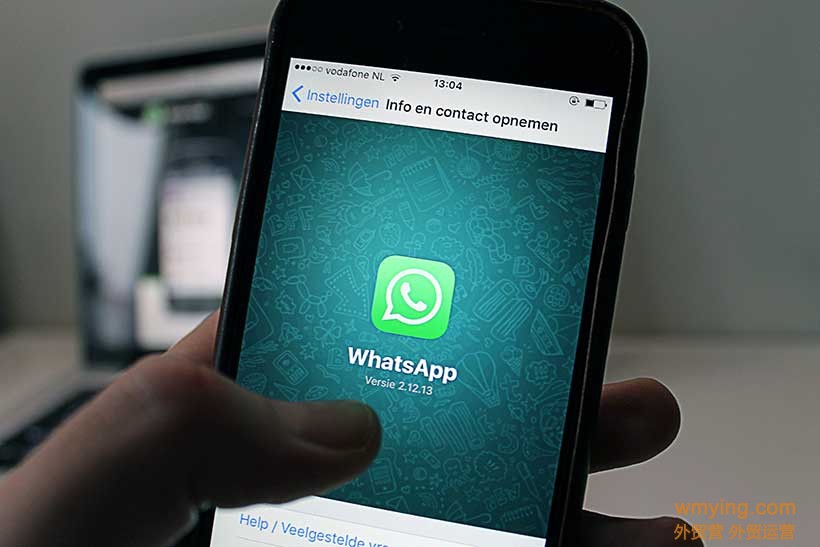
设置WhatsApp Business个人资料
上传公司Logo和封面照片
- 上传公司Logo:打开WhatsApp Business应用,进入“设置”>“企业设置”>“公司资料”,点击公司Logo框,选择并上传公司Logo。Logo应清晰并符合公司品牌形象,通常建议尺寸为500×500像素,确保其在应用内的显示效果良好。
- 上传封面照片:除了Logo,您还可以设置封面照片。在“公司资料”页面,点击封面照片框,选择合适的封面图片。封面照片通常较为宽大,建议使用与品牌相关的图像,如商店图片、服务特色或促销活动内容。
- 照片尺寸与质量:封面照片的推荐尺寸通常为828×315像素,确保上传的图片清晰,并能够吸引客户的注意。封面照片能帮助展示公司形象和吸引客户关注。
配置公司地址、营业时间等信息
- 添加公司地址:进入“公司资料”设置,点击“地址”部分,输入您的公司实际地址。WhatsApp Business允许您将地址显示在地图上,客户可以直接查看您所在的位置并方便导航。
- 设置营业时间:在公司资料设置中,您可以设置公司的营业时间。选择“营业时间”选项,输入每天的开放时间。若您的业务没有固定营业时间,可以选择设置“全天候开放”。
- 公司简介和描述:简洁地写出公司简介和业务描述,帮助客户了解您的业务。可以描述您的核心服务、特色产品,或者客户使用您的服务所能获得的好处。
添加社交媒体链接和网址
- 添加公司网址:在“公司资料”设置页面,输入您的公司网站URL,便于客户了解更多信息、查看产品目录、或进行在线购买。确保您的网站链接是有效并且始终更新。
- 社交媒体链接:如果您的公司在社交媒体平台(如Facebook、Instagram、Twitter等)上有账号,可以将这些链接添加到您的WhatsApp Business资料中。通过社交媒体链接,客户能够在WhatsApp外直接联系到您或了解更多业务动态。
- 确保所有链接有效:在填写社交媒体和网站链接时,确保每个链接都能正常打开,避免提供无效链接,影响客户体验。

如何注册WhatsApp Business
下载并安装WhatsApp Business应用,使用手机号码进行注册。验证手机号码后,设置商家资料(如公司名称、地址、网站等),即可开始使用WhatsApp Business。
WhatsApp Business是否需要专用号码
是的,建议使用专门用于商业的电话号码进行注册,以区分个人和商业账户。
WhatsApp Business账号与普通账号有什么区别
WhatsApp Business提供更多企业功能,如自动回复、快速回复、业务档案等,适用于与客户沟通和管理。
WhatsApp Business是否可以在多个设备上使用
WhatsApp Business目前仅支持一个设备绑定一个账号,可以通过WhatsApp Web或桌面版同步消息。